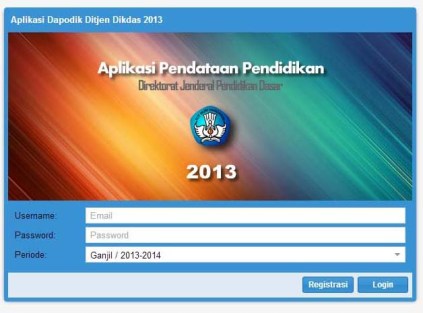
Berikut ini saya akan memberikan langkah-langkah mudah bagi operator atau guru sekolah untuk memasukan data revisi dapodik bulan Oktober 2013. mudah-mudahan dengan tutorial ini bisa mempermudah pengerjaan para admin atau guru yang mengalami permasalahan saat mengerjakan dapodik siswanya. semoga berguna.
Langkah 1
Karena pengisian dapodik ini bersifat localhost alias tidak langsung online maka kita bisa mudah melakukan edit dan revisi. langkah awal buka logo dapodik didesktop admin anda. kenapa ? karena localhost hanya berlaku pada satu komputer milik admin anda. jadi pinjem dulu ya…
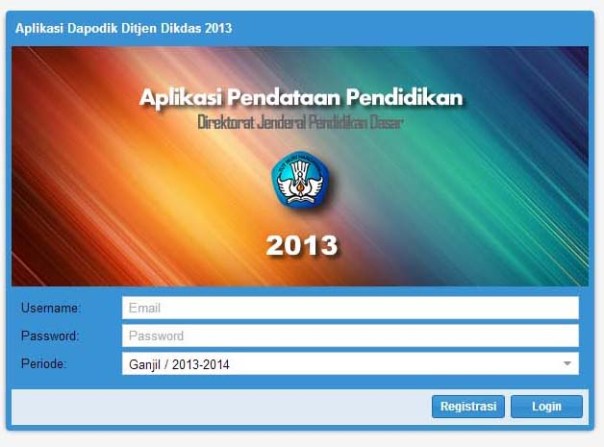
Langkah 2
masukan email dan password yang khusus diberikan oleh admin anda. (kalau dia tidak mau kasih tahu maka ia termasuk golongan *****)
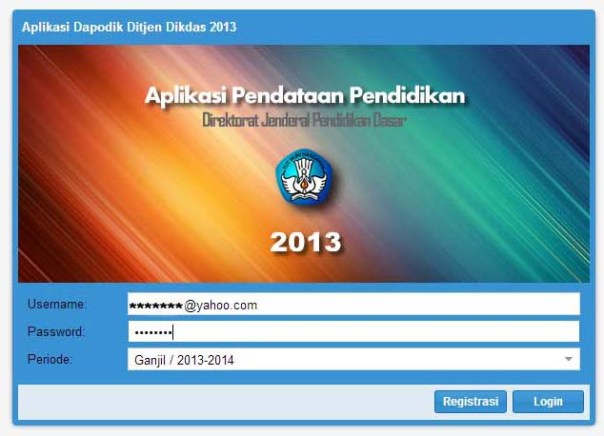 Langkah 3
Langkah 3Tampilan dapodik. selanjutnya pilih “peserta didik”
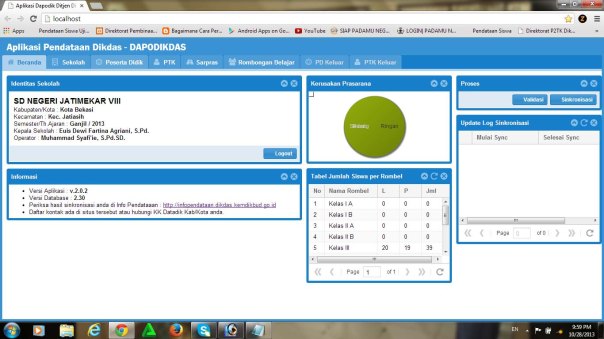
Langkah keempat
Pastikan kita sudah ada dikolom peserta didik
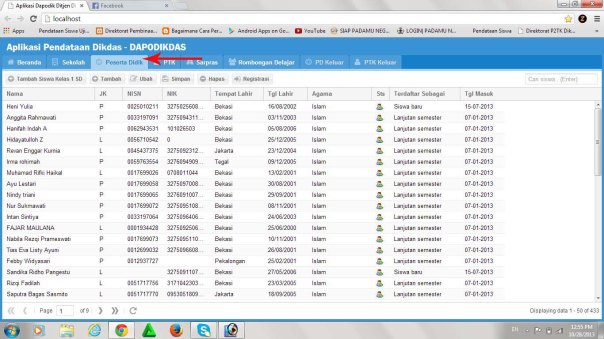
langkah ke lima
mulailah mencari siswa anda satu persatu untuk dilakukan revisi. gunakan urutan siswa misalnya saya akan menggunakan siswa kelas v saya secara urut afjad. carilah diposisi “search” dibagian ujung kanan atas. atau jika langsung ada namanya dibagian depan bisa langsung kita ubah.
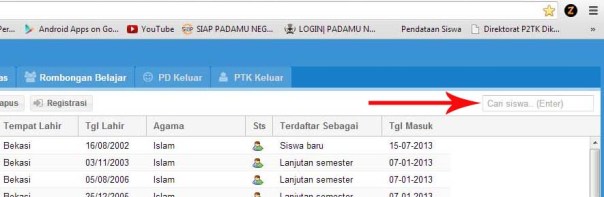
Langkah ke enam
Misalkan ada nama murid kita yang ternyata sudah ada dibagian depan. klik nama siswa tersebut lalu pilih “ubah” (tanda merah). misalkan siswa tersebu adalah bernama “Heni”

Langkah ke tujuh
Isilah biodata terbaru, secara lengkap lalu pilih “save”
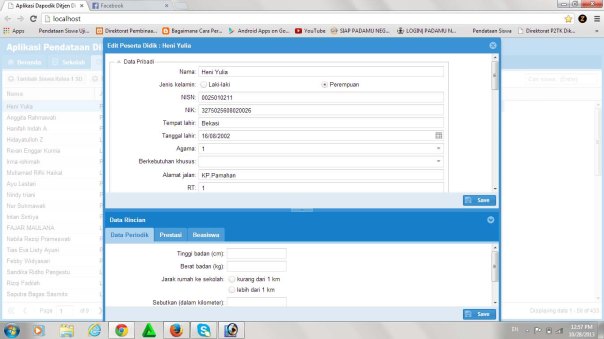
Langkah kedelapan
Setelah diedit satu persatu data siswa nama bernama Heni tersebut , langkah selanjutnya harus dilakukan “regristrasi”. Klik siswa Heni lalu klik “regristrasi”
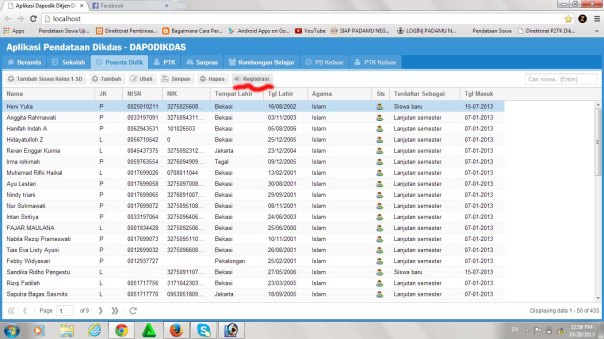
Langkah kesembilan
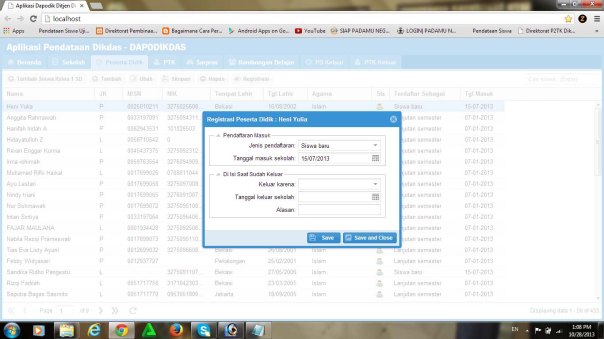
disini agak rumit. ada kode regristasi yang harus diingat. Pada kolom jenis pendaftaran pastikan siswa tersebut sesuai dengan status siswa. ada 6 kriteria siswa yang wajib ditulis.
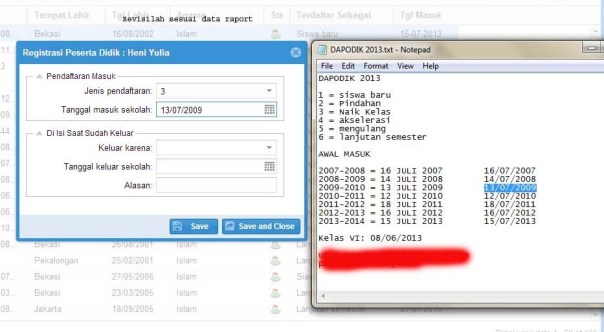 Pastikan
jenis pendaftaran dan tanggal masuk disekolah anda sesuai dengan data
yang diraport. dan gunakan simbol angka 1 s/d 6 utk memvalidasi data
siswa. contoh simbol 1 untuk siswa baru dan symbol 6 untuk lanjut
semsteran
Pastikan
jenis pendaftaran dan tanggal masuk disekolah anda sesuai dengan data
yang diraport. dan gunakan simbol angka 1 s/d 6 utk memvalidasi data
siswa. contoh simbol 1 untuk siswa baru dan symbol 6 untuk lanjut
semsteranLangkah kesepuluh
klik Save and quit
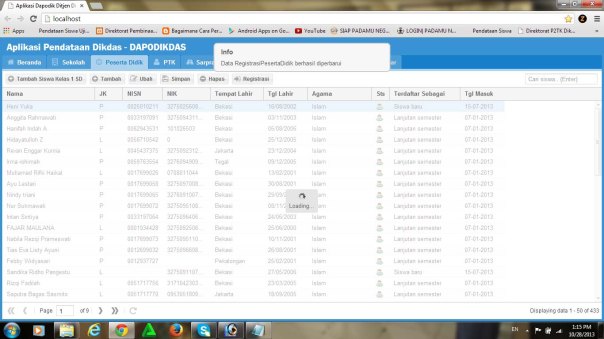
Pastikan ada kata-kata “data regristasi siswa sudah berhasil diperbaiki”
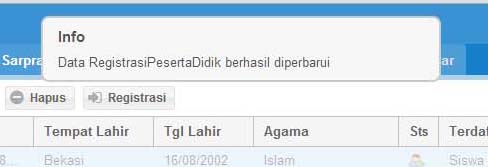
selanjutnya lakukan pada semua siswa anda satu persatu.
ingat bukan hanya admin sekolah yang bisa andapun sebagai guru kelas juga bisa melakukan hal ini.
so selamat bekerja….jangan selalu bergantung pada admin anda…andapun bisa….











0 Comments